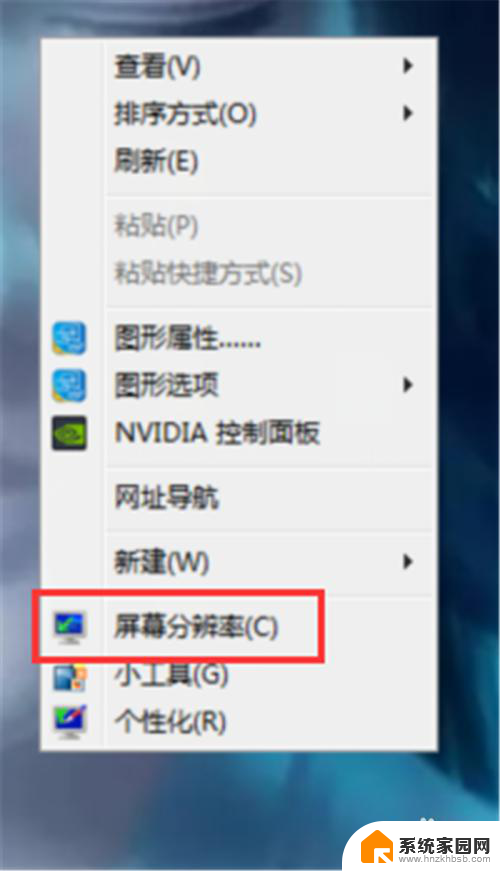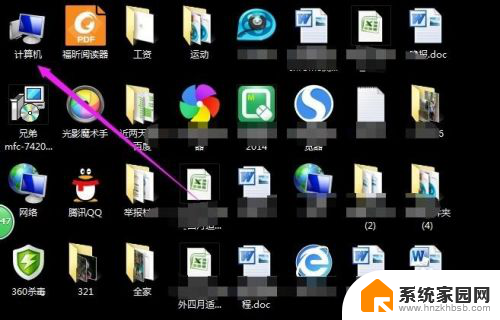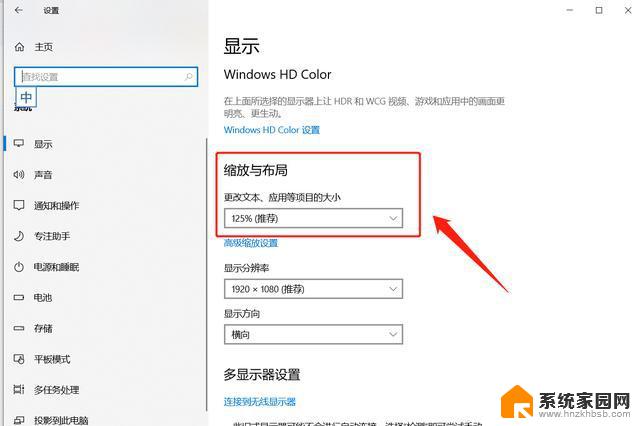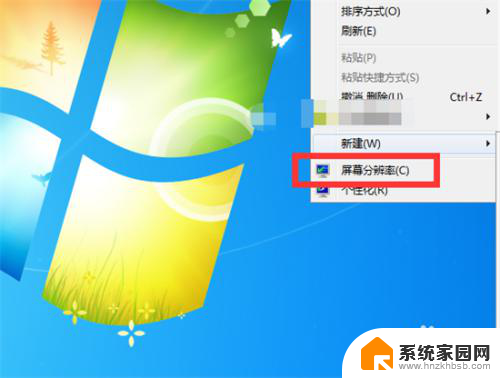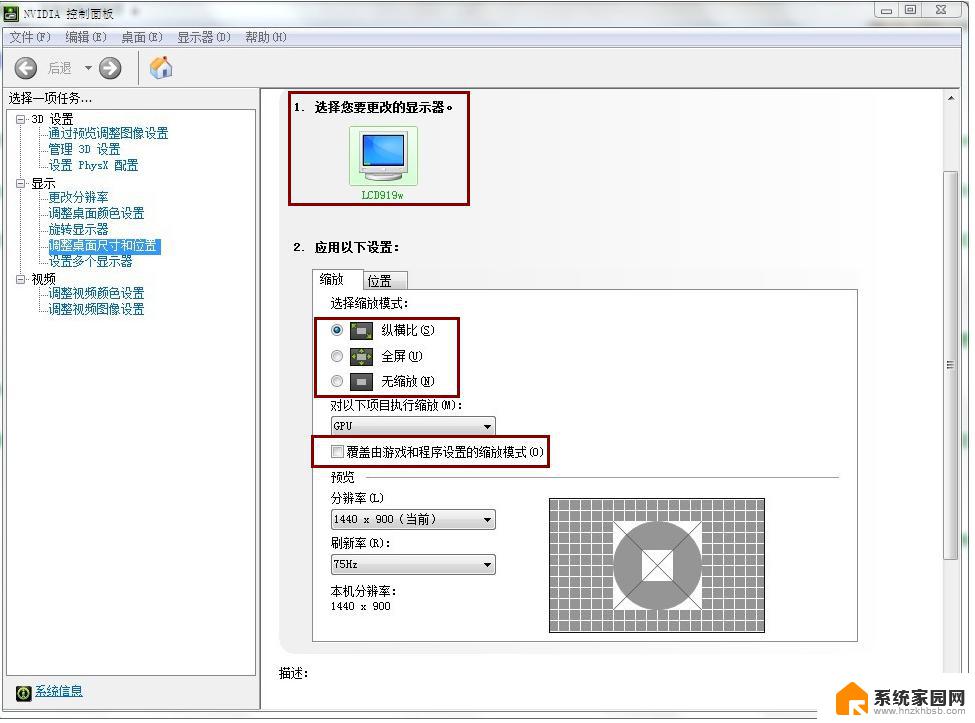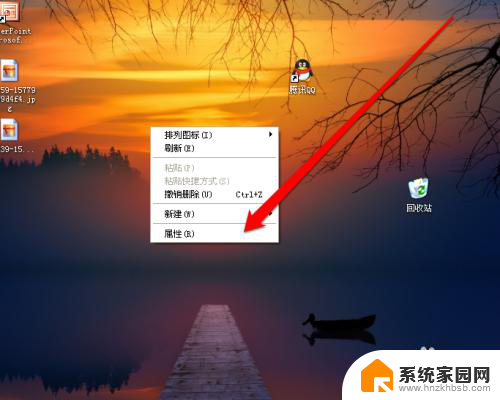如何调整笔记本电脑的屏幕分辨率 笔记本电脑如何修改屏幕分辨率
更新时间:2024-03-03 15:41:41作者:xiaoliu
在使用笔记本电脑时,我们经常会遇到需要调整屏幕分辨率的情况,调整屏幕分辨率可以让我们更好地适应不同的工作环境和需求,提高视觉体验。笔记本电脑如何修改屏幕分辨率呢?下面就让我们一起来了解一下吧!
具体步骤:
1.在自己笔记本的桌面上,找到【计算机】的图标。点击打开,如图所示。
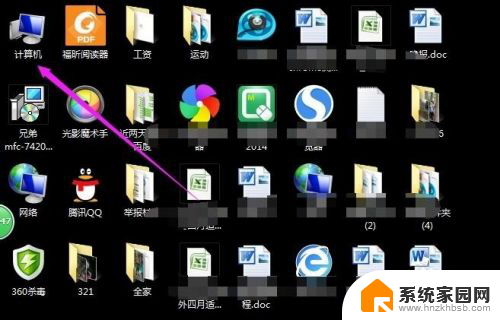
2.在计算机的主界面,点击上方的【打开控制面板】几个字,如图所示。
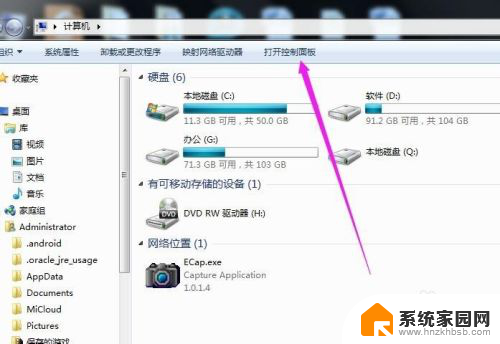
3.找到【外观和个性化】下面的【调整屏幕分辨率】,点击打开。
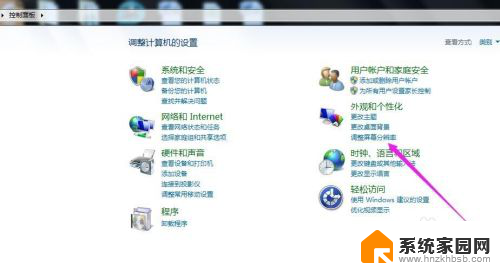
4.点击分辨率右侧的向下箭头,如图所示。
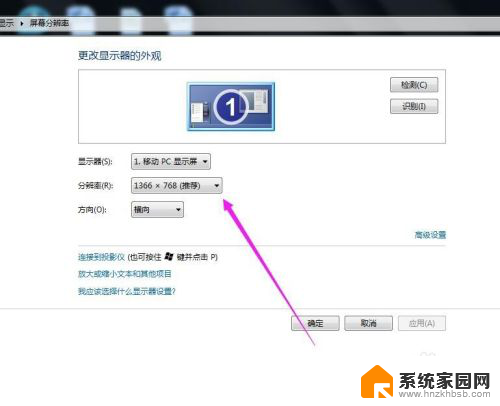
5.选择自己想要设置的屏幕分辨率,也可以选择系统推荐的分辨率。
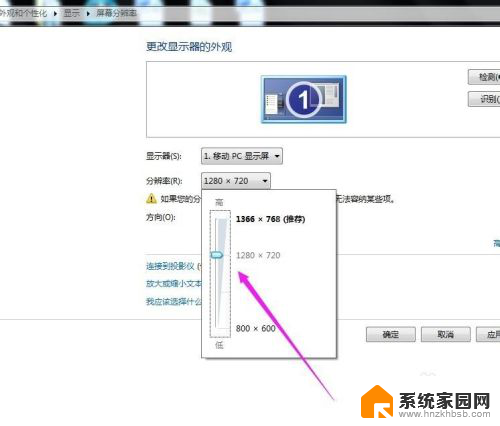
6.设置好之后,点击右下角的【应用】,再点击【确定】按钮就可以了。
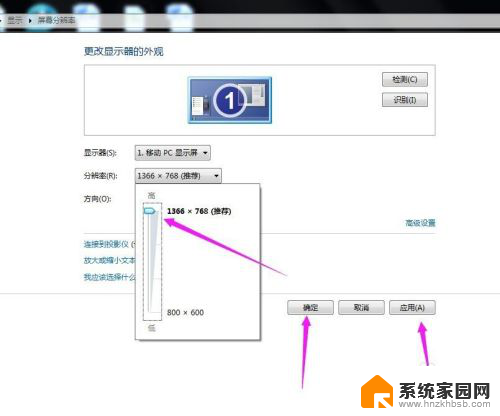
以上就是如何调整笔记本电脑的屏幕分辨率的全部内容,如果你遇到这个问题,可以按照这个方法来解决,希望这对你有帮助。